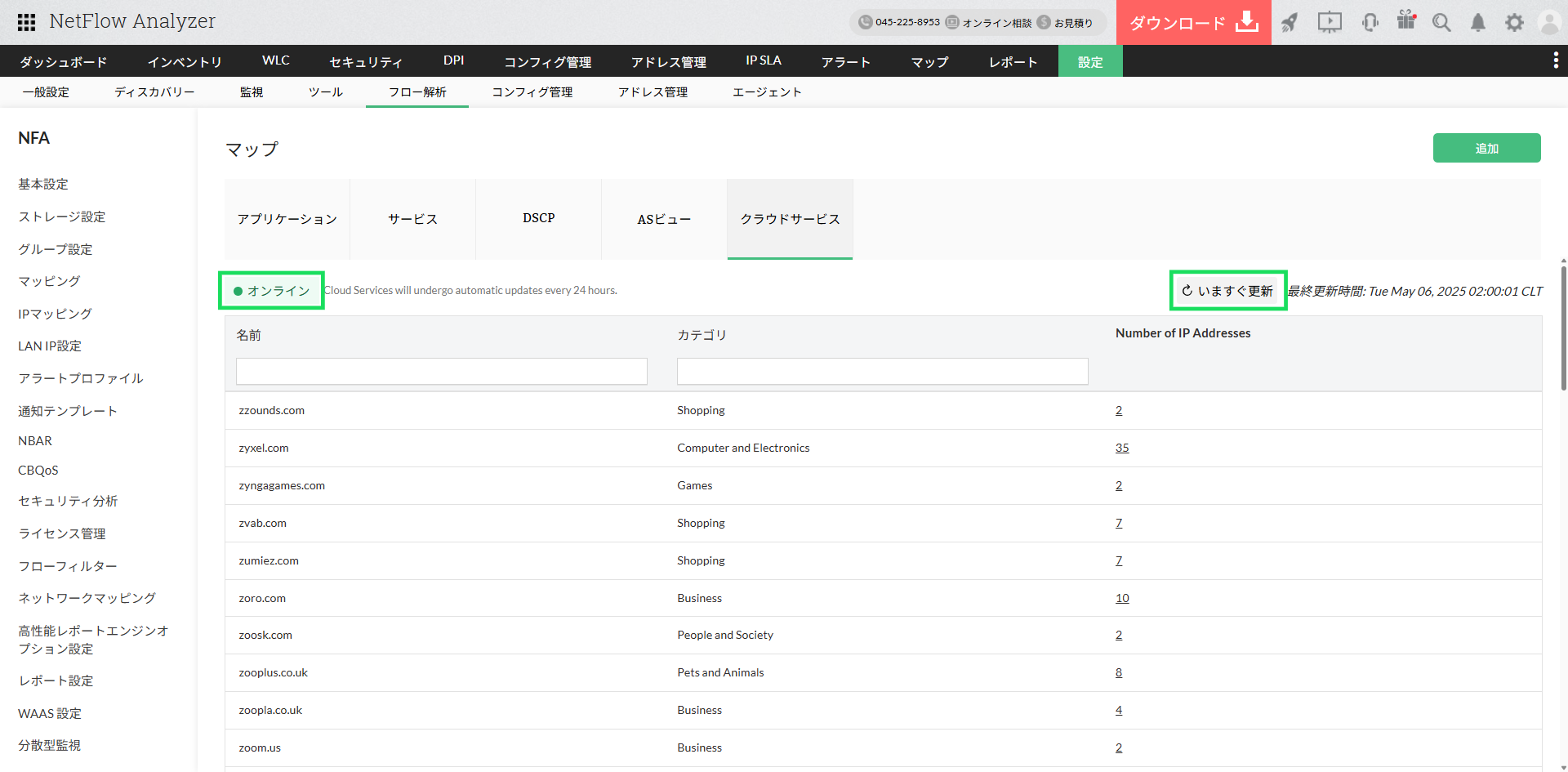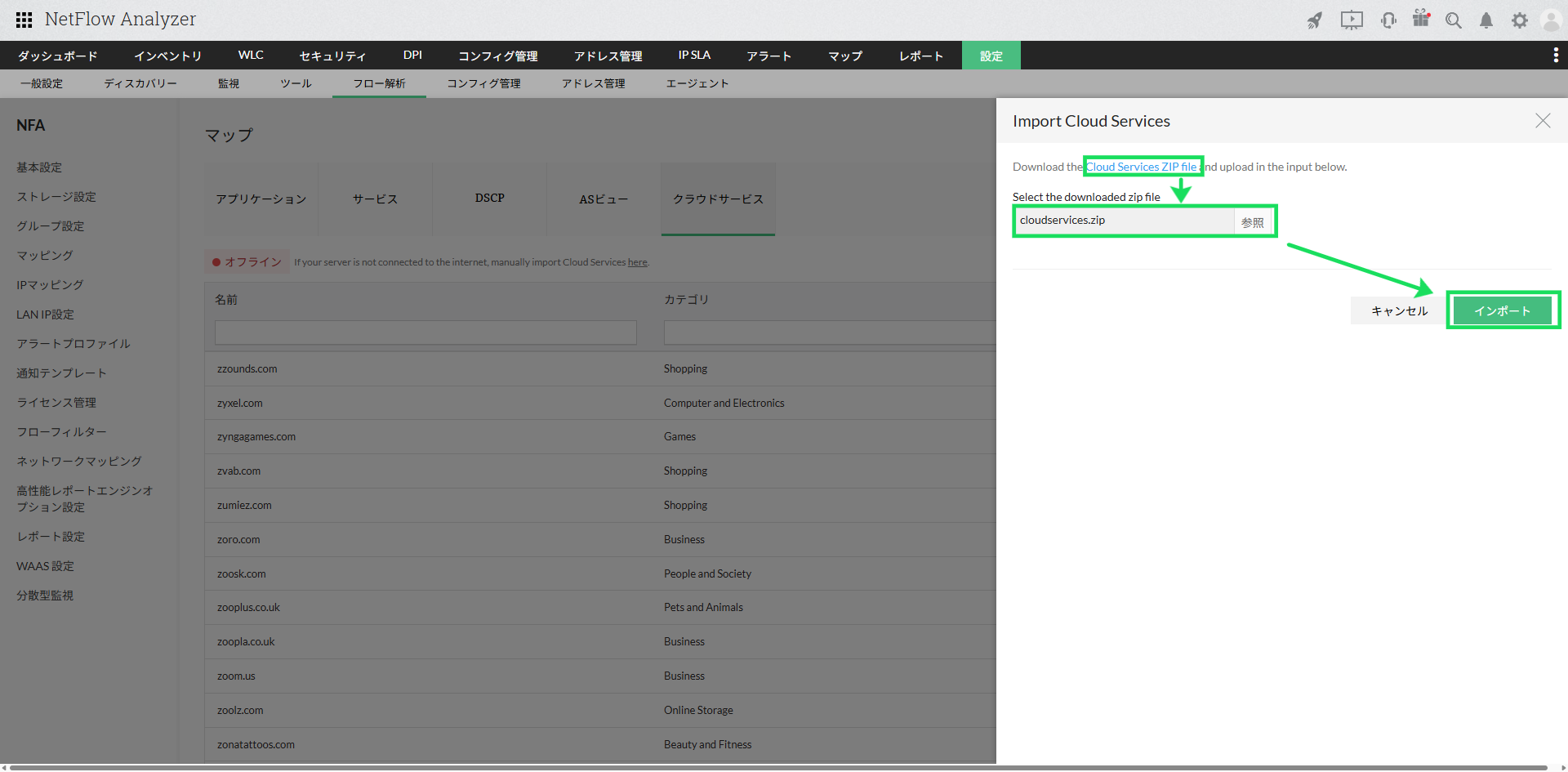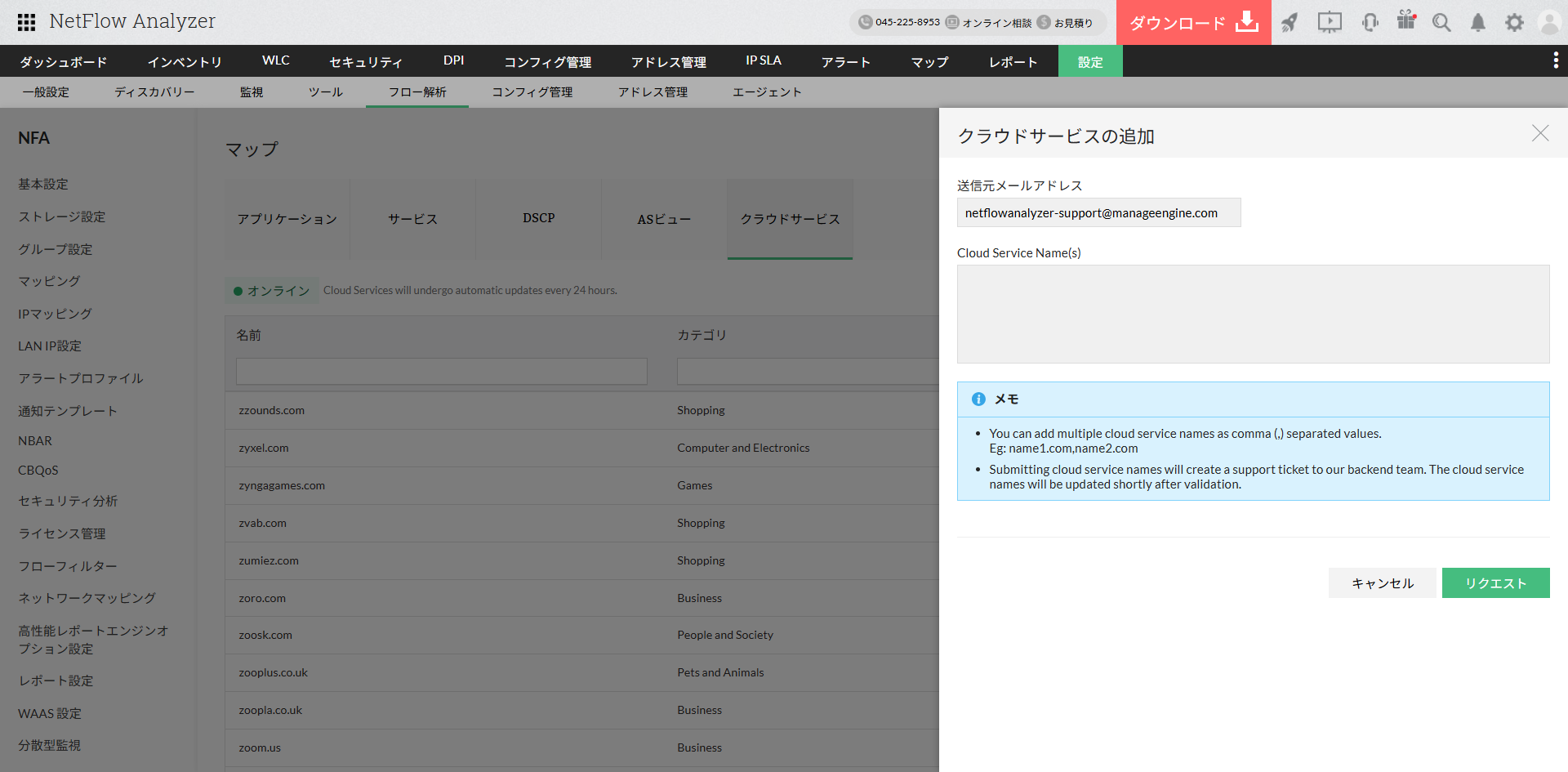マッピング
NetFlow Analyzerが表示する以下の項目をマッピングすることが可能な設定です。
Enterprise Editionでは、CentralサーバーのNetFlow Analyzerでのみ設定が可能です。また表示される項目が異なる場合がございます。
※Editionの詳細ついては、こちらのページをご参照ください。
アプリケーション
[設定]→[フロー解析]→[マッピング]→[アプリケーション]
NetFlow Analyzerには、IANA(外部リンク)を基準とした1万種以上のL4アプリケーションがマッピングされています。
これらのアプリケーションは、ポートとプロトコルの組み合わせで構成されております。
特定アプリケーションの追加、変更、削除をする手順をご案内します。
追加手順:
1.画面右上の[追加]をクリック
2.任意[アプリケーション名]/[ポート]/[プロトコル]を指定
※[ポート]は単一(例:3091)、もしくは範囲(例:1200-1600)を入力してください。
※ポートとプロトコルの組み合わせは一意である必要があります。同じ組み合わせのアプリケーションが既存する場合には、事前に削除してください。
3.[保存]をクリック
アプリケーション名の変更手順:
1.変更したい既存アプリケーション名をクリック
2.[アプリケーション名]を変更
3.[保存]をクリック
※[ポート]と[プロトコル名]は変更できません。更新が必要な場合、一度アプリケーションを削除の上、再度追加してください。
削除手順:
1.削除したい既存アプリケーション名左記のチェックボックスをチェック
2.画面右上の[削除]をクリック
3.「削除しますか?」のメッセージが表示される場合、[OK]をクリック
xmlファイルのインポートによる更新手順:
1.画面右上の[xmlエクスポート]をクリック
2.取得したxmlファイル内の記載に従って、必要な更新を入力し保存
3.画面右上の[XMLからインポート]をクリック
4.更新したxmlファイルを指定
※ポートとプロトコルの組み合わせは一意である必要があります。同じ組み合わせのアプリケーションが既存する場合には、事前に削除してください。
一意でない場合、既存のアプリケーションが削除されます。
サービス
[設定]→[フロー解析]→[マッピング]→[サービス]
任意のアプリケーションサービスをポート/プロトコル/IPアドレスで指定し、NetFlow Analyzer上にマッピングする設定機能です。
IPアドレスに関しては複数の指定ができません。ご利用イメージとして、単一IPアドレスやポート/プロトコルが割り振られている社内利用アプリケーションサービスのマッピングなどに最適です。
複数のIPアドレスを条件にした通信の特定には、IPグループのご利用がお勧めです。
特定サービスの追加、変更、削除をする手順をご案内します。
追加手順:
1.画面右上の[追加]をクリック
2.任意[サービス名][ポート][プロトコル][IPアドレス]を指定
※IPアドレスは単一/ネットワーク/レンジ(範囲)での指定が可能です
3.[保存]をクリック
サービス名の変更手順:
1.既存サービス名をクリック
2.[サービス名]を変更
3.[保存]をクリック
※[ポート][プロトコル名][IPアドレス]は変更できません。更新が必要な場合、一度サービスを削除の上、再度追加してください。
削除手順:
1.削除したい既存サービス名左記のチェックボックスをチェック
2.画面右上の[削除]をクリック
3.「削除しますか?」のメッセージが表示される場合、[OK]をクリック
xmlファイルのインポートによる更新手順:
1.画面右上の[xmlエクスポート]をクリック
2.取得したxmlファイル内の記載に従って、必要な更新を入力し保存
3.画面右上の[XMLからインポート]をクリック
4.更新したxmlファイルを指定
DSCP
[設定]→[フロー解析]→[マッピング]→[DSCP]
コードポイントを指定し、任意DSCPを追加/変更/削除することができます。
関連ナレッジ : QoSとは?デフォルト機能によるDSCPの可視化
追加 :
画面右上の[追加]をクリック、任意DSCP(グループ)名/コードポイントを指定し[保存]をクリック
※既存DSCPが含むコードポイントは指定する場合、既存DSCPが削除されると同時に、新しいDSCPが作成されます
変更 :
既存DSCPは編集することができません。一度削除の上、新しいDSCPを追加してください
削除 :
DSCP名左のボックスをチェックし、画面右上の[削除]をクリック
ASビュー
[設定]→[フロー解析]→[マッピング]→[ASビュー]
既存のAS情報を変更/確認することができます。
追加 :
画面右上の[追加]をクリック、AS番号/任意AS名/任意組織名/条件定義を設定し[保存]をクリック
変更 :
既存AS名右側のメモアイコン(アクション)をクリックし、AS名/組織名/条件定義を任意に入力し[更新]をクリック
削除 :
既存AS名右側のゴミ箱アイコン(アクション)をクリックし、確認画面[操作を続けますか?]で[はい]をクリック
各ASのIP詳細 :
既存ASのIP詳細欄内の[詳細...]をクリックし、設定されているIPアドレスを確認することができます
クラウドサービス
[設定]→[フロー解析]→[マッピング]→[クラウドサービス] 安定したインターネット接続がある場合、ドメイン名と対応するIPアドレスの定義済みリストは24時間ごとに更新されます。 手動でリストをインポートする必要があります。
[クラウドサービス]タブでは、本社開発元が作成するドメイン名と対応するIPアドレスの定義済みリストのインポートやクラウドサービス追加リクエストを行うことができます。
こちらのリストは、[設定]→[フロー解析]→[基本設定]→[IP解決][クラウドサービス]の項目にチェックは入っている場合、IPアドレスの名前解決に使用されます。
インターネット接続がある場合のリスト更新方法
画面上に[オンライン]と表示されている場合は、リストが24時間ごとに最新のリストへ自動的に更新します。
[今すぐ更新]を押すことで手動でのリストの更新も可能です。インターネット接続がない場合のリスト更新方法
※ 製品UI上から「Cloud Services ZIP file」をダウンロードできない場合、こちらからZipファイルをダウンロードしてくださいリストへサービス追加のリクエストをする方法